Sådan registreres og logges på konto på CoinW
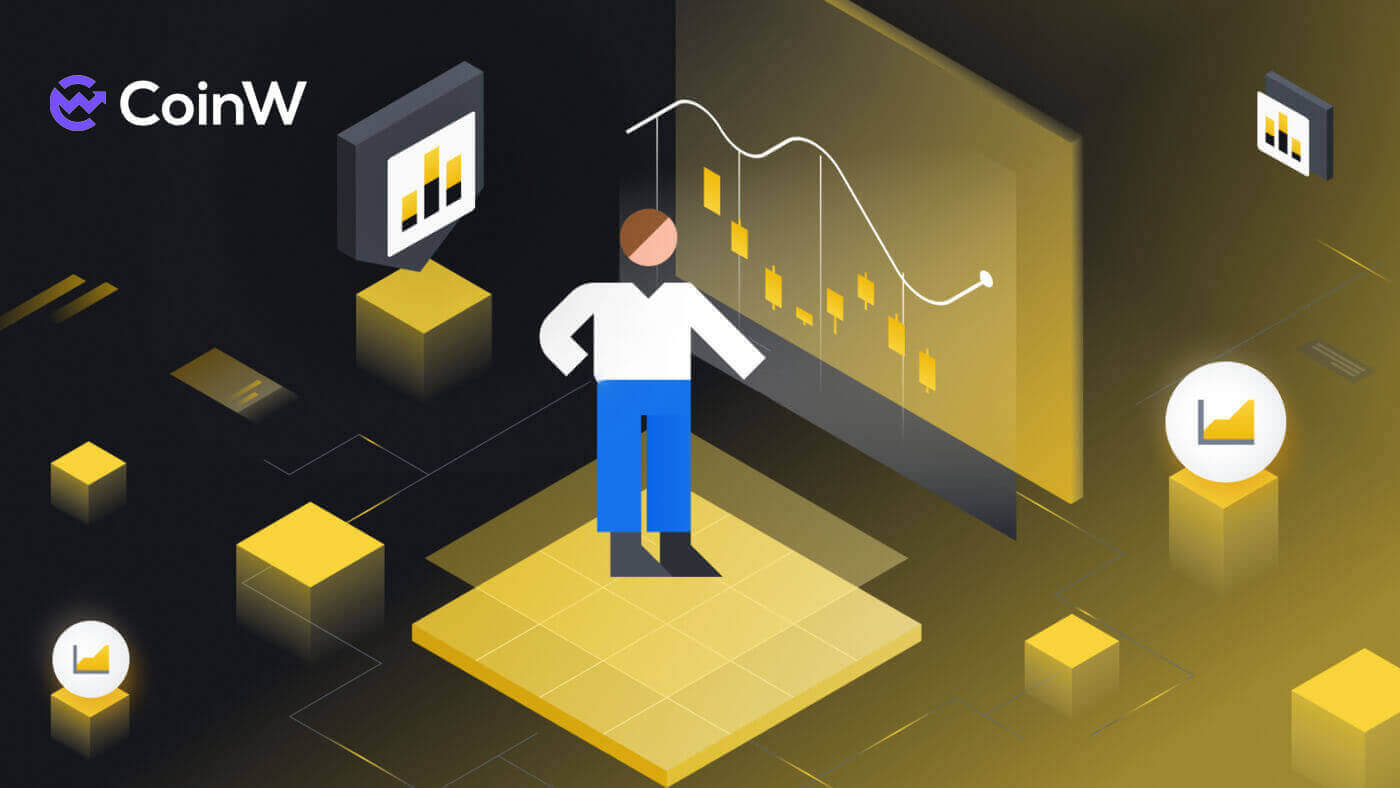
Sådan registrerer du dig på CoinW
Sådan registrerer du dig på CoinW med telefonnummer eller e-mail
Efter telefonnummer
1. Gå til CoinW og klik på [ Register ].
2. Vælg en registreringsmetode. Du kan tilmelde dig med din e-mailadresse, dit telefonnummer og din Apple- eller Google- konto. Vælg venligst kontotypen med omhu. Når du er registreret, kan du ikke ændre kontotypen. Vælg [Telefon] , og indtast dit telefonnummer.

3. Opret derefter en sikker adgangskode til din konto. Sørg for at bekræfte det to gange.

4. Når du har indtastet alle oplysningerne, skal du klikke på [Send kode] for at modtage en SMS-bekræftelseskode.

5. Klik på [Klik for at bekræfte] og udfør processen for at bevise, at du er et menneske.

6. Du modtager en 6-cifret bekræftelseskode på din telefon. Indtast koden inden for 2 minutter, sæt kryds i boksen [Jeg har læst og accepterer CoinW-brugeraftalen], og klik derefter på [Registrer] .

7. Tillykke, du har registreret dig på CoinW.

Via e-mail
1. Gå til CoinW og klik på [ Register ].
2. Vælg en registreringsmetode. Du kan tilmelde dig med din e-mailadresse, dit telefonnummer og din Apple- eller Google- konto. Vælg venligst kontotypen med omhu. Når du er registreret, kan du ikke ændre kontotypen. Vælg [E-mail] , og indtast din e-mail-adresse.

3. Opret derefter en sikker adgangskode til din konto. Sørg for at bekræfte det to gange.

4. Når du har indtastet alle oplysningerne, skal du klikke på [Send kode] for at modtage en e-mailbekræftelseskode. Du modtager en 6-cifret bekræftelseskode i din e-mail-boks. Indtast koden inden for 2 minutter, sæt flueben i boksen [Jeg har læst og accepterer CoinW-brugeraftalen] , og klik derefter på [Register] .

5. Tillykke, du har registreret dig på CoinW.

Sådan registrerer du dig på CoinW hos Apple
1. Alternativt kan du tilmelde dig ved hjælp af Single Sign-On med din Apple- konto ved at besøge CoinW og klikke på [ Register ].
2. Et pop op-vindue vises, klik på Apple- ikonet, og du vil blive bedt om at logge ind på CoinW med din Apple- konto.

3. Indtast dit Apple ID og din adgangskode for at logge ind på CoinW.


4. Når du har indtastet dit Apple ID og din adgangskode, sendes en meddelelse med en bekræftelseskode til dine enheder, indtast den.

5. Klik på [Trust] for at fortsætte.

6. Klik på [Fortsæt] for at gå videre til næste trin.

7. Vælg [Opret en ny CoinW-konto] .

8. Nu vil CoinW-kontoen, der er oprettet her af både telefon/e-mail, blive knyttet til dit Apple- id.

9. Fortsæt med at udfylde dine oplysninger, klik derefter på [Send kode] for at modtage en bekræftelseskode og indtast derefter [SMS-bekræftelseskode]/ [ Email- bekræftelseskode] . Klik derefter på [Register] for at afslutte processen. Glem ikke at sætte kryds i boksen, som du har aftalt med CoinW brugeraftale.

10. Tillykke, du har registreret dig på CoinW.

Sådan registrerer du dig på CoinW med Google
1. Alternativt kan du tilmelde dig ved hjælp af Single Sign-On med din Google- konto ved at besøge CoinW og klikke på [ Register ].
2. Et pop op-vindue vises, vælg Google- ikonet, og du vil blive bedt om at logge ind på CoinW med din Google- konto.

3. Vælg den konto, du vil bruge til at registrere eller logge ind på din egen konto hos Google .

4. Klik på [Bekræft] for at fortsætte.

5. Vælg [Opret en ny CoinW-konto] .

6. Nu vil CoinW-kontoen, der er oprettet her af både telefon/e-mail, blive knyttet til din Google- konto.

7. Fortsæt med at udfylde dine oplysninger, klik derefter på [Send kode] for at modtage en bekræftelseskode, og indtast derefter [SMS-bekræftelseskode]/ [ Email- bekræftelseskode] . Klik derefter på [Register] for at afslutte processen. Glem ikke at sætte kryds i boksen, som du har aftalt med CoinW brugeraftale.

8. Tillykke, du har registreret dig på CoinW.

Sådan registrerer du dig på CoinW App
Applikationen kan downloades via Google Play Store eller App Store på din enhed. I søgevinduet skal du blot indtaste BloFin og klikke på «Installer». 1. Åbn din CoinW- app på din telefon. Klik på [Aktiver] . 2. En pop-up log-in prompt vil komme op. Klik på [ Registrer nu ]. 3. Du kan også skifte måde at registrere dig på via mobiltelefon/e-mail ved at klikke på [Tilmeld med mobiltelefon] / [Tilmeld med e-mail] . 4. Udfyld telefonnummeret/e-mailadressen og tilføj adgangskoden til din konto. 5. Klik derefter på [Register] for at fortsætte. 6. Indtast e-mail/sms-bekræftelseskoden for at bekræfte. Klik derefter på [Registrer] . 7. Sæt kryds i boksen for at bekræfte risikoaftalen, og klik på [Bekræft] for at afslutte processen. 8. Du kan se dit konto-id ved at klikke på kontoikonet øverst til venstre på siden.











Ofte stillede spørgsmål (FAQ)
Jeg kan ikke modtage SMS eller e-mail
SMS
Tjek først, om du har indstillet SMS-blokering. Hvis ikke, kontakt venligst CoinW kundeservice og oplys dit telefonnummer, så kontakter vi mobiloperatørerne.
Tjek først, om der er e-mails fra CoinW i dit junk. Hvis ikke, kontakt venligst CoinW kundeservicepersonale.
Hvorfor kan jeg ikke åbne CoinW-siden?
Hvis du ikke kan åbne CoinW-webstedet, så tjek venligst dine netværksindstillinger først. Hvis der er en systemopgradering, vent venligst eller log ind med CoinW APP.
Hvorfor kan jeg ikke åbne CoinW APP'en?
Android
- Tjek om det er den nyeste version.
- Skift mellem 4G og WiFi og vælg det bedste.
iOS
- Tjek om det er den nyeste version.
- Skift mellem 4G og WiFi og vælg det bedste.
Kontosuspendering
For at beskytte brugeraktiver og forhindre, at konti bliver hacket, har CoinW sat udløserne af risikokontrol. Når du udløser det, vil du automatisk blive udelukket fra at hæve i 24 timer. Vent venligst tålmodigt, og din konto vil blive frigjort efter 24 timer. Triggerbetingelserne er som følger:
- Skift telefonnummer;
- Skift login-adgangskode;
- Hent adgangskode;
- Deaktiver Google Authenticator;
- Skift handelsadgangskode;
- Deaktiver SMS-godkendelse.
Sådan logger du på konto i CoinW
Sådan logger du på din CoinW-konto
1. Gå til CoinW-webstedet .2. Klik på [Login].

3. Indtast din e-mail/telefonnummer og adgangskoden for at logge ind. Når du har udfyldt oplysningerne, skal du klikke på [Login].


4. Her er hovedsiden efter vellykket login.

Sådan logger du på CoinW med din Apple-konto
1. Gå til CoinW-webstedet .2. Klik på [Login].

3. Klik på Apple ID-ikonet.

4. Indtast dit Apple ID og din adgangskode for at logge ind på CoinW, og klik på pileknappen for at fortsætte.


5. Klik på [Fortsæt] for at afslutte processen.

6. Tillykke! Du har oprettet en CoinW-konto.

Sådan logger du på CoinW med din Google-konto
1. Gå til CoinW-webstedet .2. Klik på [Login].

3. Klik på Google -ikonet.

4. Vælg din konto/log ind på din Google- konto.

5. En e-mailbekræftelseskode vil blive sendt til din mail, tjek den og skriv den i boksen, og klik derefter på [Bekræft] for at afslutte processen.

6. Tillykke! Du har oprettet en CoinW-konto.

Sådan logger du på CoinW-appen
Applikationen kan downloades via Google Play Store eller App Store på din enhed. I søgevinduet skal du blot indtaste CoinW og klikke på «Installer».

1. Åbn din CoinW på din telefon. Klik på profilikonet i øverste venstre hjørne.

2. Klik på [Klik for at logge på].

3. Indtast din e-mail/telefonnummer og adgangskode, og klik derefter på [Login] for at afslutte.


4. Tillykke! Du har oprettet en CoinW-konto.

Jeg har glemt adgangskoden til CoinW-kontoen
Du kan nulstille din kontoadgangskode fra CoinW-webstedet eller appen . Bemærk venligst, at af sikkerhedsmæssige årsager vil udbetalinger fra din konto blive suspenderet i 24 timer efter en nulstilling af adgangskoden.
1. Gå til CoinW .
2. Klik på [Login]. 
3. På login-siden skal du klikke på [Glemt adgangskode?]. 
Hvis du bruger appen, skal du klikke på [Glem adgangskode?] nedenfor.


4. Vælg den metode, du vil nulstille din adgangskode med. Vælg [Klik for at bekræfte]. 
5. Indtast din konto-e-mail, og klik derefter på [Send]. 
6. Med telefonnummermetoden skal du indtaste dit telefonnummer og derefter klikke på [Send kode] for at få en SMS-kode, indtaste den, tilføje Google-godkendelseskoden og klikke på [Næste] for at fortsætte. 
7. Klik på [Klik for at bekræfte] for at bekræfte, om du er et menneske eller ej. 
8. Med e-mail-bekræftelsen vil en meddelelse dukke op som denne. Tjek din e-mail for næste trin. 
9. Klik på [Klik venligst her for at indstille en ny adgangskode]. 
10. Begge 2 metoder kommer til dette sidste trin, indtast dit [Ny adgangskode] og bekræft det. Sidste klik på [Næste] for at afslutte. 
11. Tillykke, du har nulstillet adgangskoden! Klik på [Log ind nu] for at afslutte. 
Ofte stillede spørgsmål (FAQ)
Sådan ændres konto-e-mail
Hvis du ønsker at ændre den e-mail, der er registreret på din CoinW-konto, skal du følge trin-for-trin guiden nedenfor.1. Når du er logget ind på din CoinW-konto, skal du klikke på profilikonet i øverste højre hjørne og vælge [Kontosikkerhed].

2. Klik på [ændre] i sektionen E-mail.

3. For at ændre din registrerede e-mailadresse skal du have aktiveret Google Authentication.
- Bemærk venligst, at efter ændring af din e-mailadresse, vil hævninger fra din konto blive deaktiveret i 48 timer af sikkerhedsmæssige årsager.
- Hvis du vil fortsætte, skal du klikke på [Ja].

Hvordan får du vist dit UID?
Når du er logget ind på din CoinW-konto, skal du klikke på profilikonet i øverste højre hjørne, du kan nemt se dit UID.
Hvordan indstilles handelsadgangskode?
1. Når du er logget ind på din CoinW-konto, skal du klikke på profilikonet i øverste højre hjørne og vælge [Kontosikkerhed]. 
2. Klik på [Skift] i afsnittet Handelskodeord.

3. Udfyld (tidligere handelsadgangskode, hvis du har det) [Handelsadgangskode], [Bekræft handelsadgangskode] og [Google Authentication Code]. Klik på [Bekræftet] for at afslutte ændringen.



